- {{item.name}}
用 PCS 7 V6.0中的SIMATIC PDM和Hardware Configuration配置现场设备





- 0
- 106
- 1854
问题:
如果Profibus PA设备必须先被导入到Hardware Configuration和SIMATIC PDM的话,如何在这两个组态工具中进行配置?
解答:
用下面的程序进行外围设备的配置和参数设定。
注意事项:
条目号:19289705 指出如何使用SIMATIC PDM和Hardware Configuration配置 ET 200iS 站。
配置现场设备必须要三个步骤。 首先要使用SIMATIC PDM来创建现场设备的所有模块。 然后在Hardware Configuration中配置现场设备并且把它分配到SIMATIC PDM中配置的设备。最后,使用 SIMATIC PDM为现场设备设定参数。
此配置要求将现场设备集成到Hardware Configuration (GSD 文件)和SIMATIC PDM (DD 文件) 中。
1. 在SIMATIC PDM中配置现场设备
下面的步骤演示了如何配置PROFIBUS PA远程 I/O 设备接口。
- 通过 “View > Process Device Network View” 打开 SIMATIC管理器中的Process Device Network View。
- 右击网络打开菜单。通过 “Insert New Object > PROFIBUS DP net” 网络中添加一个PROFIBUS DP网络。

图 1: 插入一个PROFIBUS DP网络
- 用同样的方法插入一个PROFIBUS link。
- 右击PROFIBUS连接打开弹出菜单。通过“Insert New Object > Remote I/O”在你的网络添加一个新的设备。
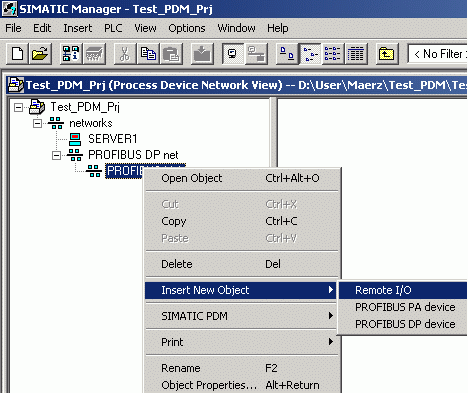
图 2: 插入一个远程I/O 站
- 在打开的弹出窗口按 “Assign...”按钮,选择相应的远程 I/O设备然后点击“OK”确认。

图 3: 从硬件目录中选择一个远程设备
- 右击 Remote I/O 设备打开弹出菜单。通过 “Insert New Object > Module” 在你的设备中插入一个新的模块。

图 4: 插入一个模块
- 在打开的弹出菜单中按“Assign...” 按钮,在选择窗口以及分配窗口中选择相应的模块然后点击“OK”确认。

图 5: 从硬件目录中选择一个模块
- 配置步骤第一步完成。
2. 在Hardware Configuration中配置现场设备
- 打开Hardware Configuration。
- 从 Standard目录“PROFIBUS DP > DP/PA Link" 下向PROFIBUS添加一个IM 157。

图 6: 插入一个DP/PA Link
- 分配一个PROFIBUS地址。
- 从Standard目录“PROFIBUS DP > Additional Field Devices > Gateway”下向PROFIBUS PA添加现场设备。
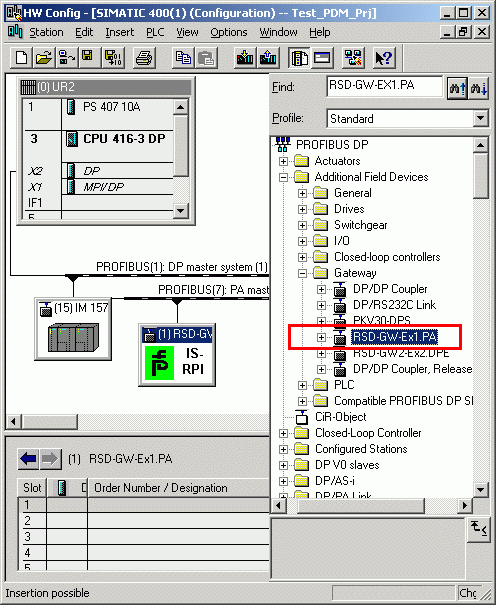
图 7: 插入一个远程I/O站
- 分配一个PROFIBUS地址。
- 将模块插入到配置I/O系统上相应的插槽上。
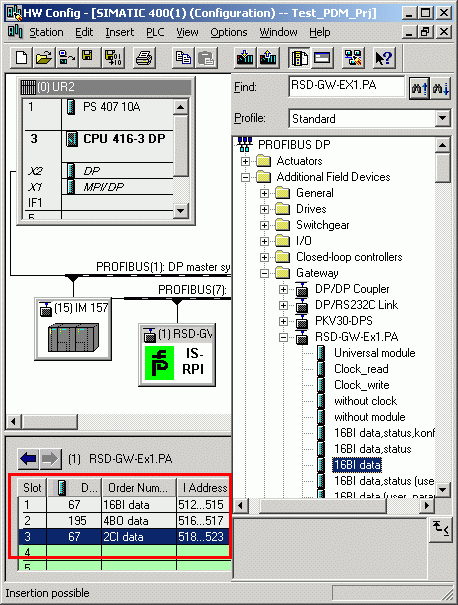
图 8: 在Hardware Configuration插入一个模块
重要事项:
确保模块与SIMATIC PDM的Process Device Network View中的匹配。
- 右击设备打开弹出菜单。
- 打开Properties,选择 "Configuration by Means of PDM" 然后再关闭Properties窗口。
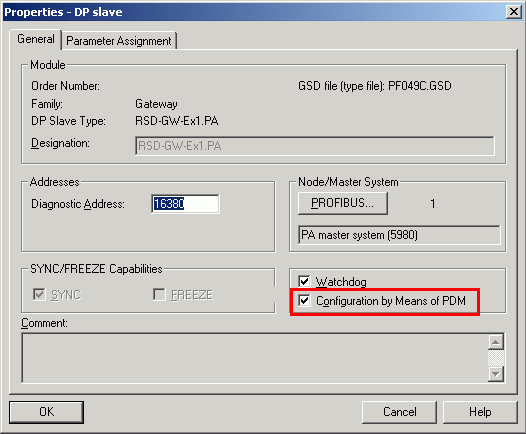
图 9: 选择通过SIMATIC PDM配置
注意事项:
同样可以取消设置。有些设备只能通过SIMATIC PDM来设定参数,不能选择该项。
- 保存并编译你的Hardware Configuration然后将其下载到CPU。
- 双击设备打开SIMATIC PDM对话框。
- 按 “Select Object...” 按钮将一个设备从SIMATIC PDM分配到在Hardware Configuration中配置的设备。

图 10: 创建Hardware Configuration和SIMATIC PDM分配
3. 在SIMATIC PDM中设定Remote I/O站的参数
- 现在SIMATIC PDM自动打开并且可以作为“Specialist”用户登录。

图 11: 设置SIMATIC PDM用户
- 现在给I/O模块设定参数。
- 保存数据并下载到现场设备。
重要事项:
必须将SIMATIC PDM中设定的参数和在Hardware Configuration中的硬件配置都下载到CPU或者现场设备(本例中是REMOTE I/O)。如果部分装载将导致不完整的配置数据。
https://support.industry.siemens.com/cs/cn/zh/view/19289706

剩余80%未阅读,请登录后下载/查看文档
- 评论
-
分享
扫码分享
- 收藏 收藏
- 点赞 点赞
- 纠错 纠错
 关联文档
关联文档
- SIMATIC 过程控制系统 PCS 7 SIMATIC PDM V9.2 SP2 的帮助
- PCS 7中PDM数据记录路由功能配置指南
- Configuring the ET 200SP HA in PCS 7 based on different configuration examples
- SIMATIC PCS 7中的PROFIENT设备功能概述
- 3ZS13 Motor Starter ES: 在运行该软件时出现''NSGRPFNX - Hardware catalog is not available''错误提示
- SIMATIC 过程控制系统 PCS 7 基金会现场总线 (V9.1)
- SIMATIC PCS7 V6.0操作员站的客户机/服务器结构以及冗余服务器配置
- 在以太网、可靠的因特网和 (E)GPRS 环境 (Configuration 8) 中的 SINAUT ST7 远程控制组态示例
- SIMATIC PDM通过PC Adapter USB访问PROFIBUS PA仪表
- 使用SIMATIC PDM数据记录路由的要求
 看过该文档的用户还看过哪些文档
看过该文档的用户还看过哪些文档












 西门子官方商城
西门子官方商城

























{{item.nickName}}